idea创建java web maven项目,配置tomcat进行服务部署
删除webapp目录,在main下面创建java和resources文件夹,和main同级目录创建test文件夹,在test下面创建java文件夹。删除pom的多余内容,只保留以下内容。点击finish,项目创建完成。
·
一、创建java web maven项目
1、创建项目
new project -> create from archetype -> maven-archetype-webapp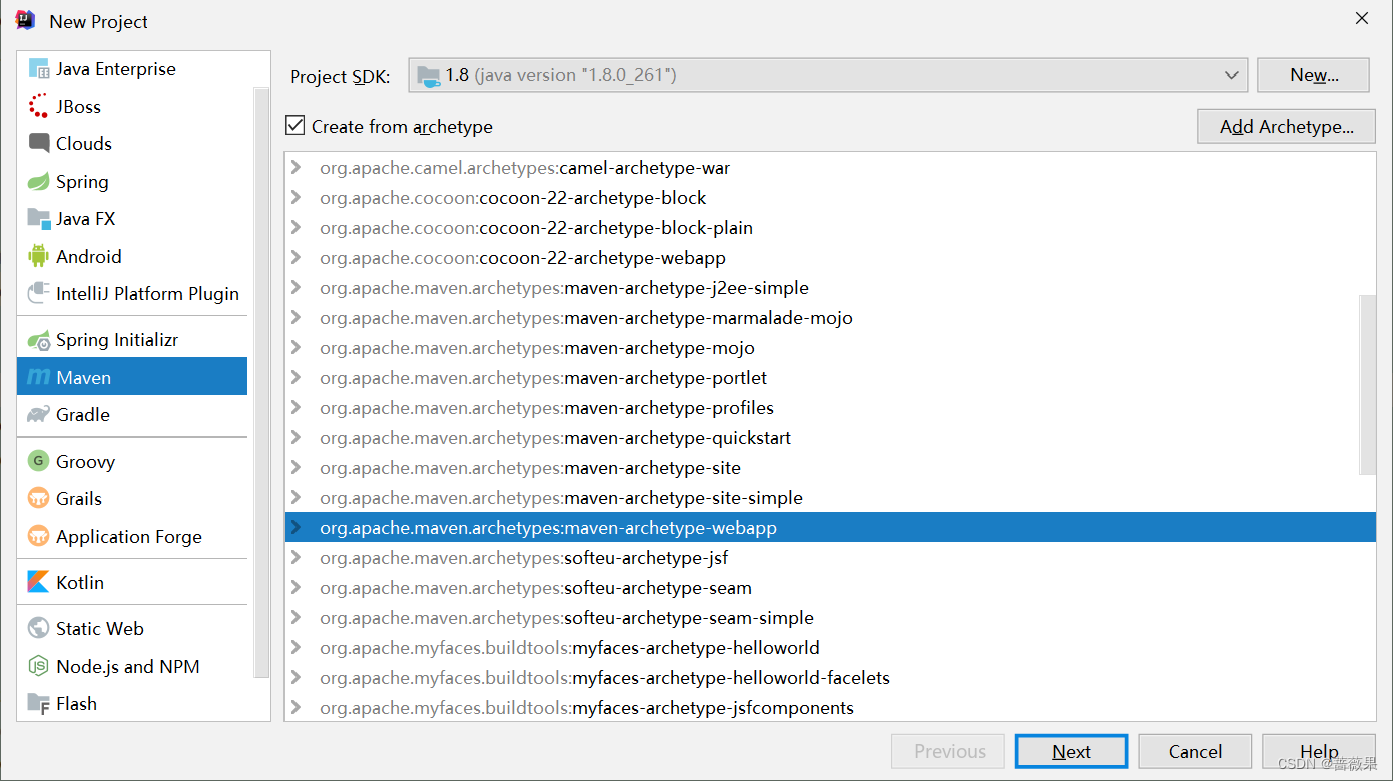
2、填写项目信息
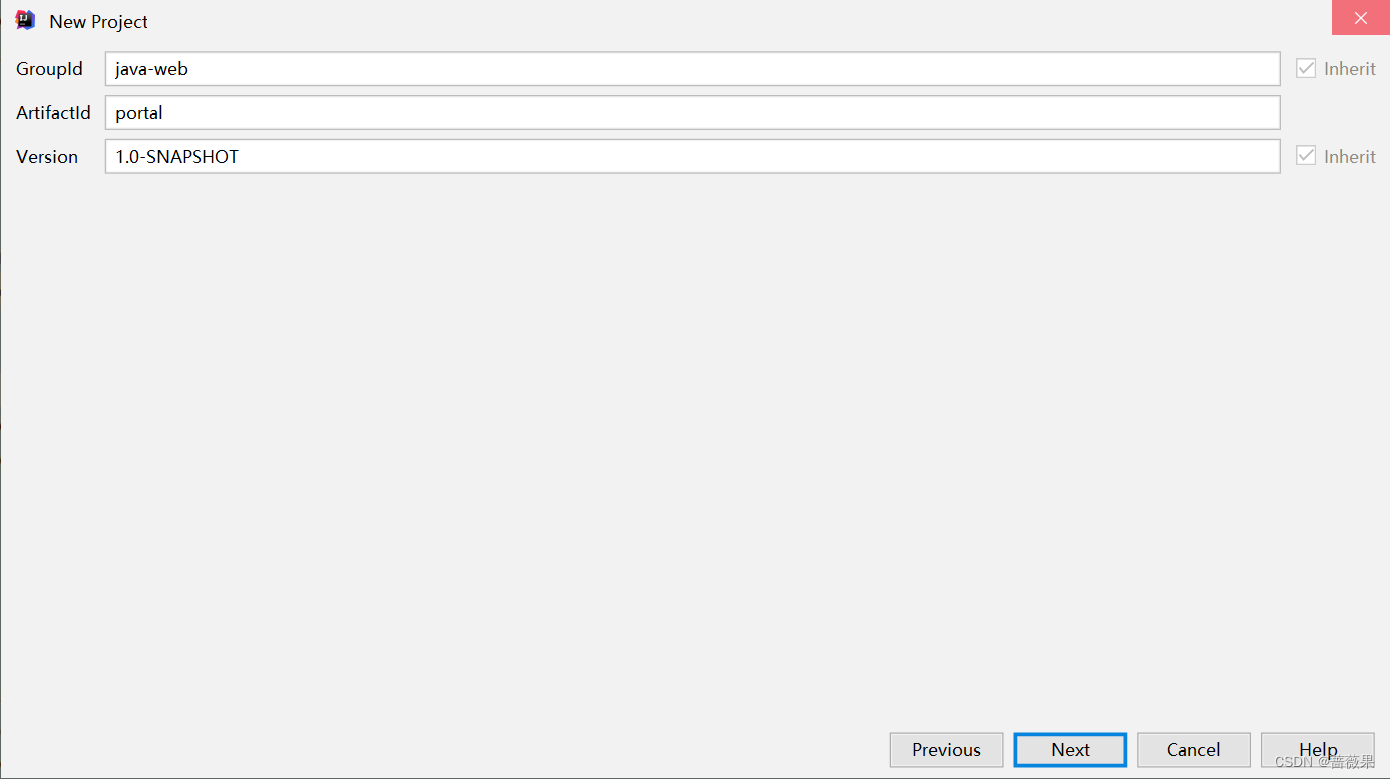
3、选择本地maven安装路径
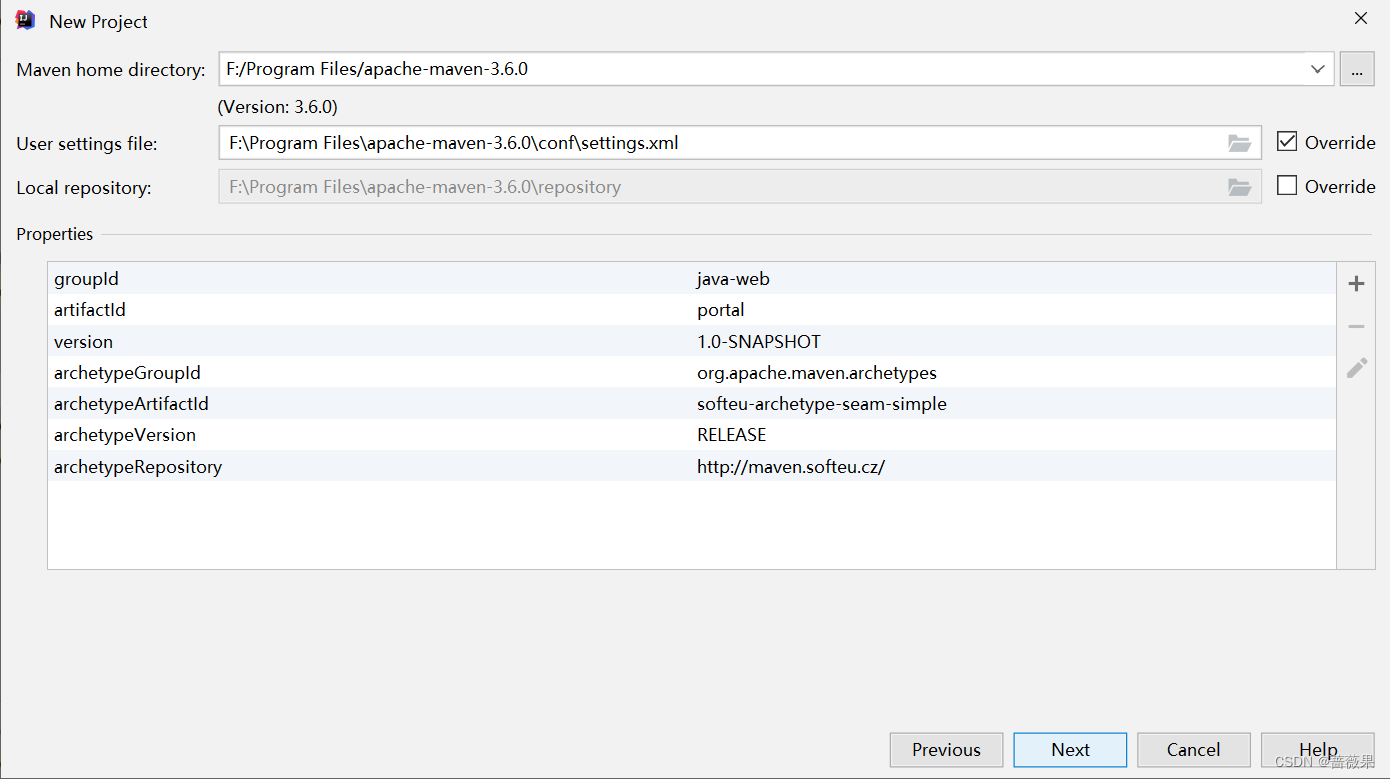
4、选择项目的位置
点击finish,项目创建完成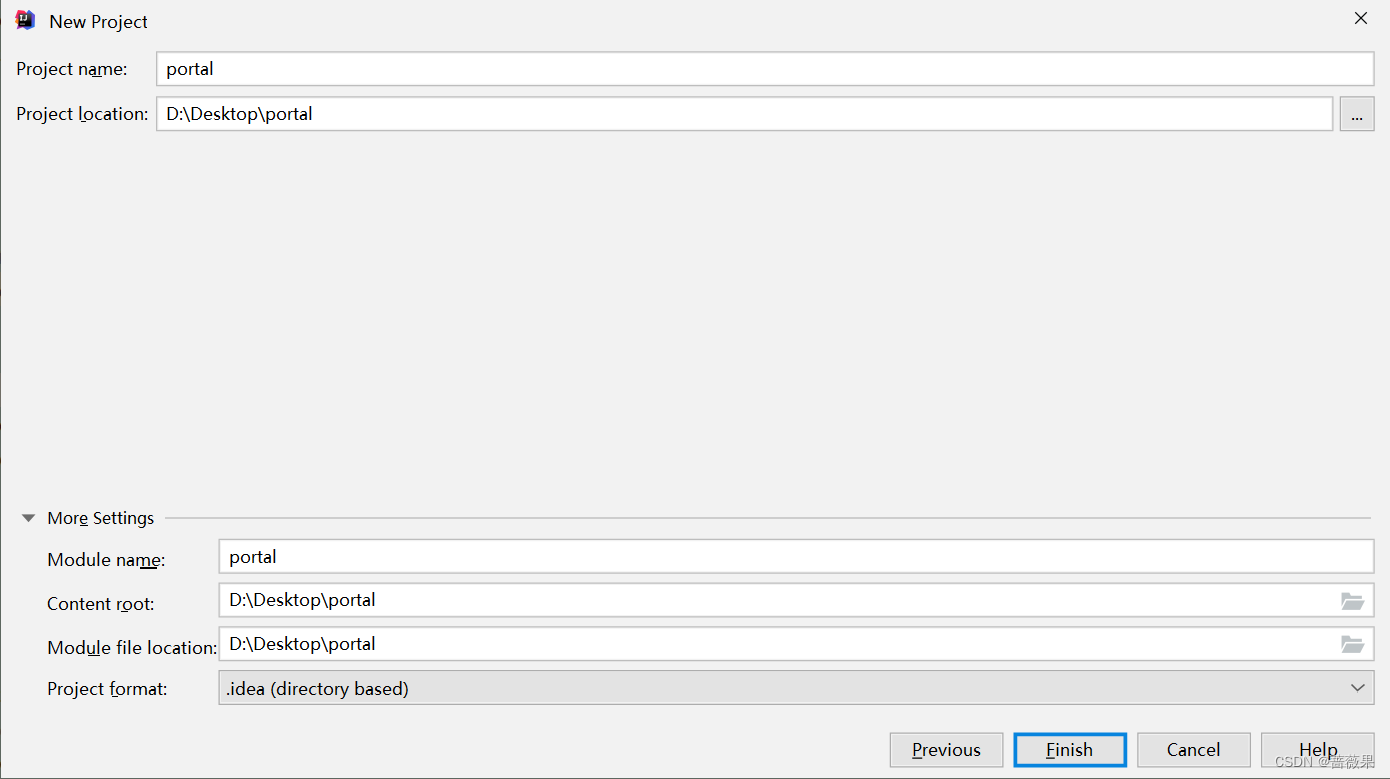
5、删除pom多余的内容
删除pom的多余内容,只保留以下内容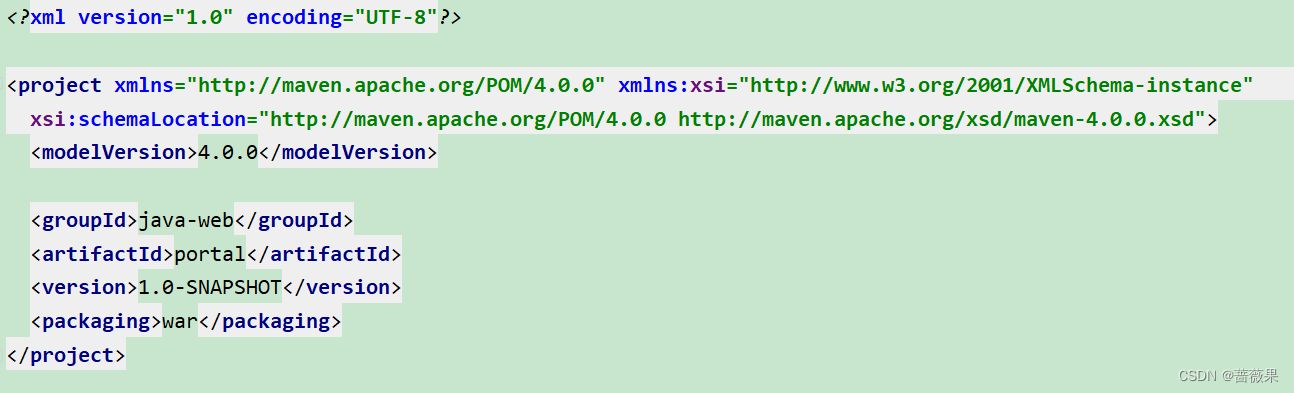
6、补齐目录结构
删除webapp目录,在main下面创建java和resources文件夹,和main同级目录创建test文件夹,在test下面创建java文件夹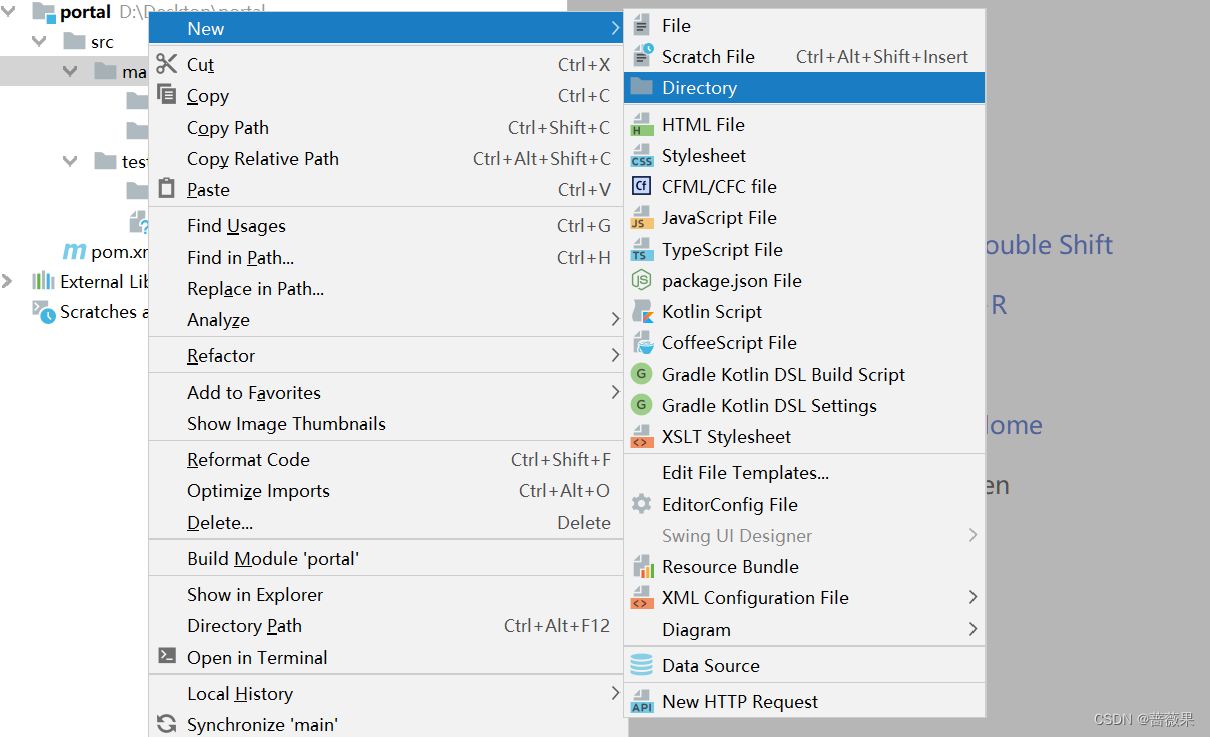
7、设置文件夹类型
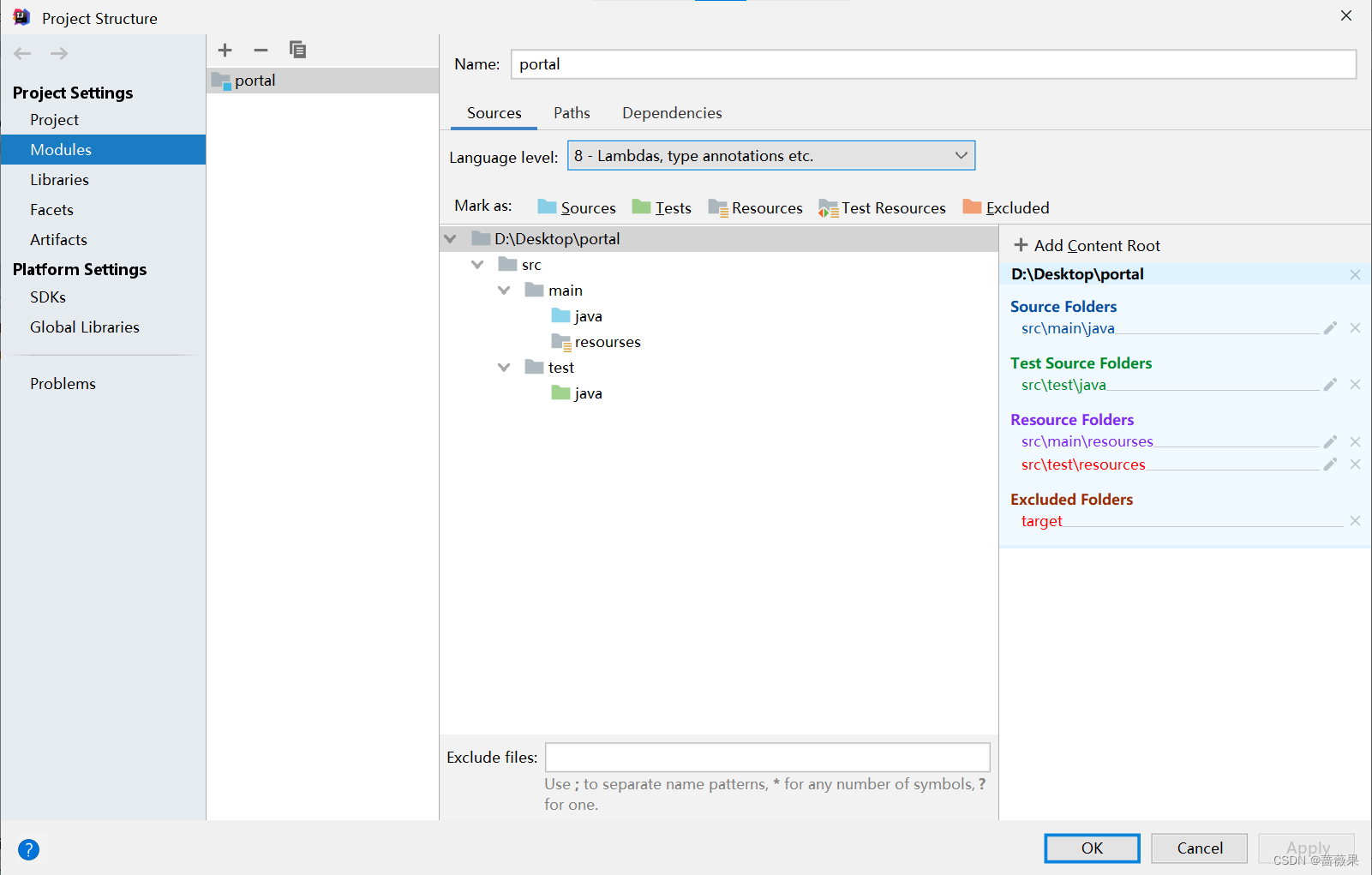
8、最终目录结构
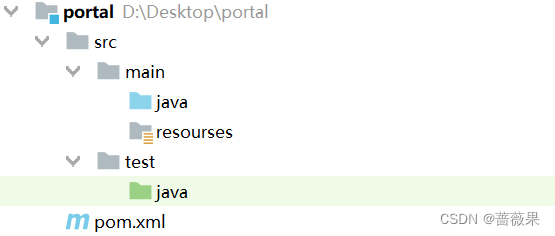
二、idea配置tomcat
1、右键项目,点击add framework support
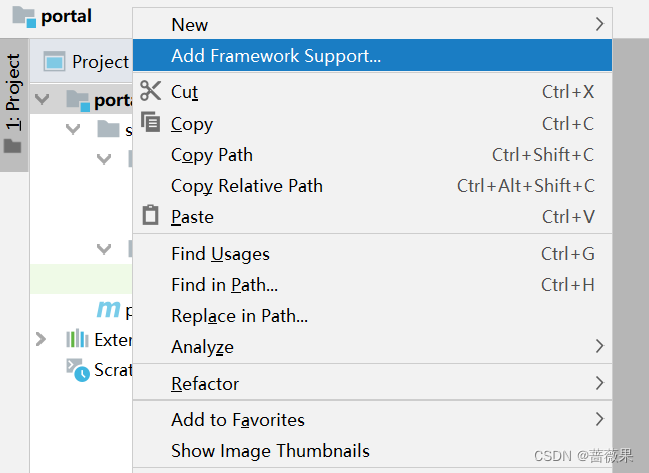
2、选择web application,点击ok
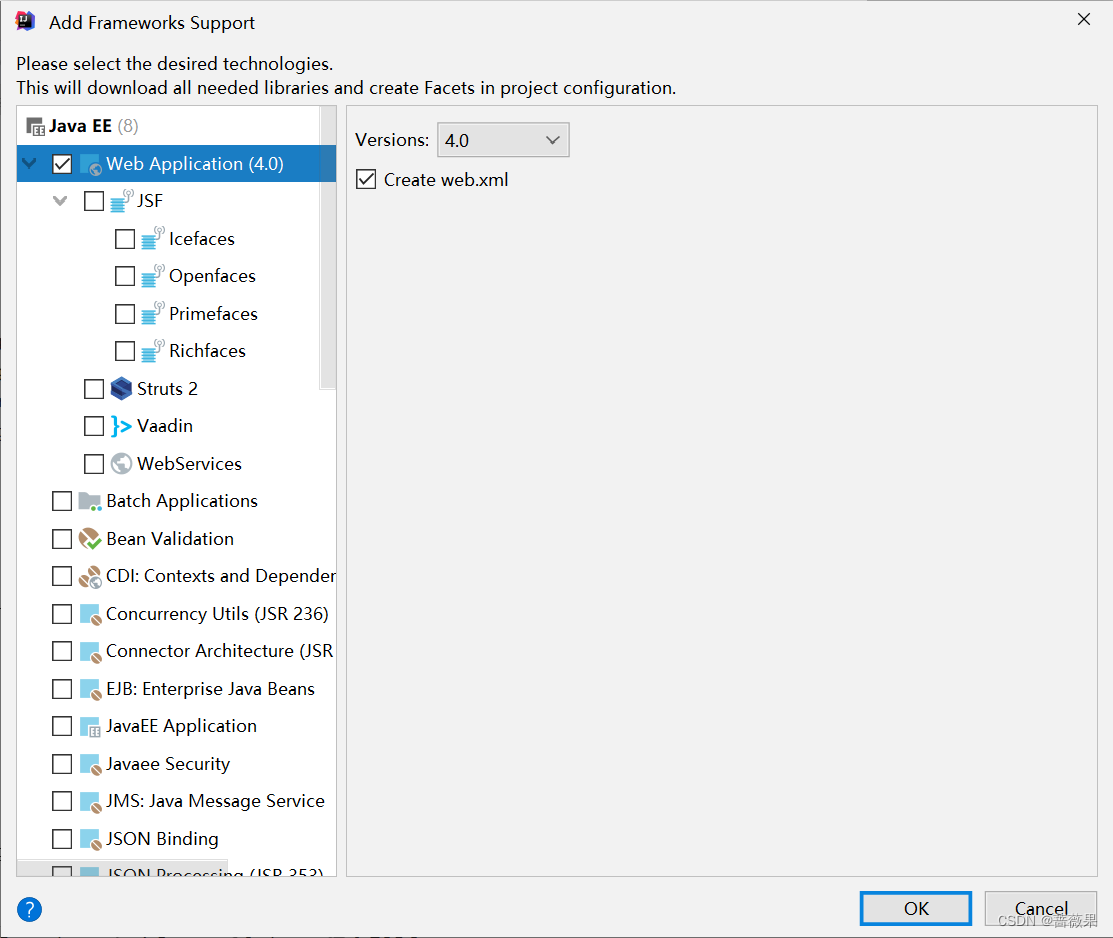
3、自动创建了web文件夹
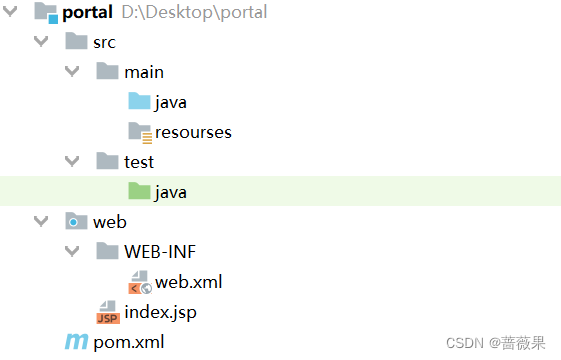
4、点击add configuration,选择tomcat server -> local
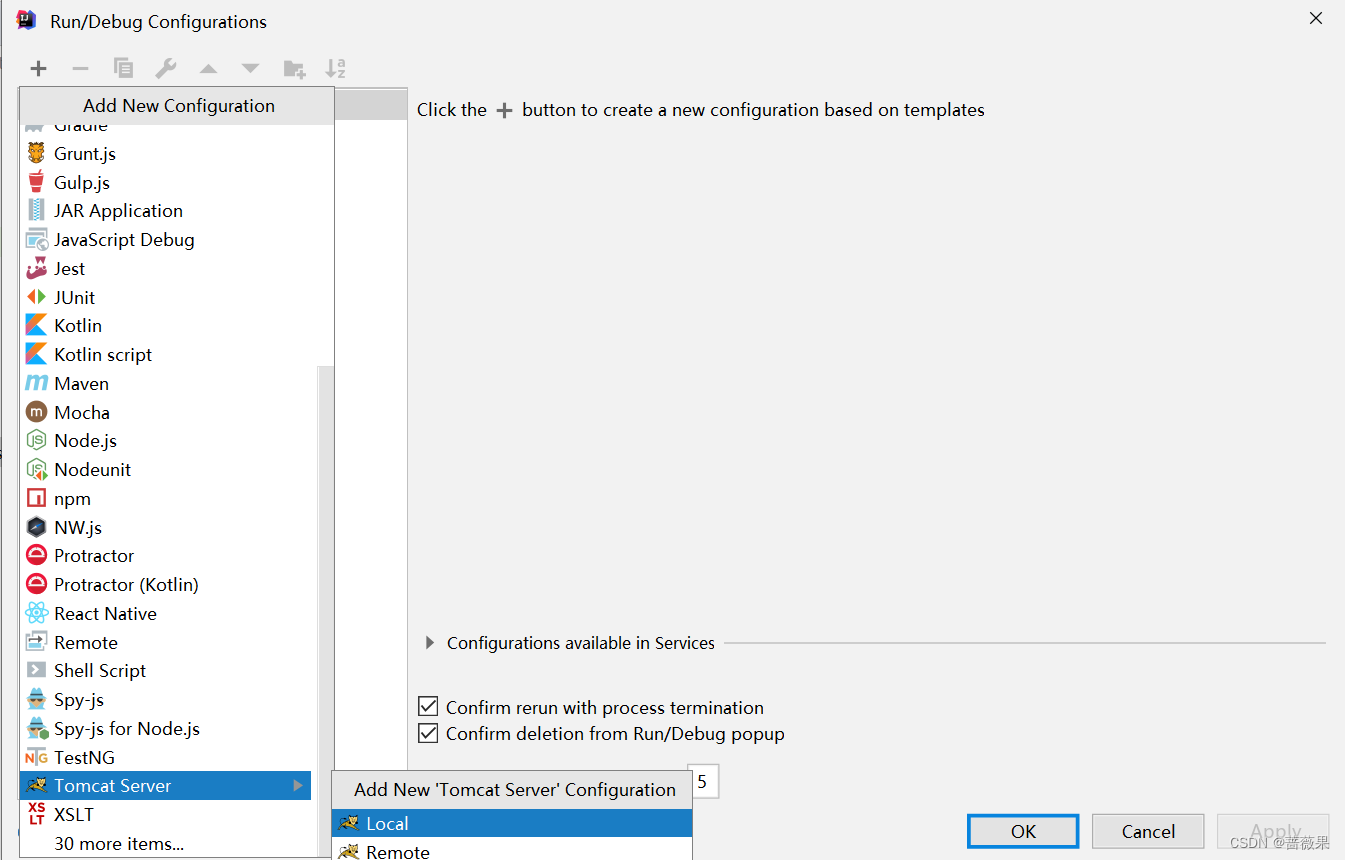
5、点击configuration,点击+号,在tomcat选择本地的tomcat目录
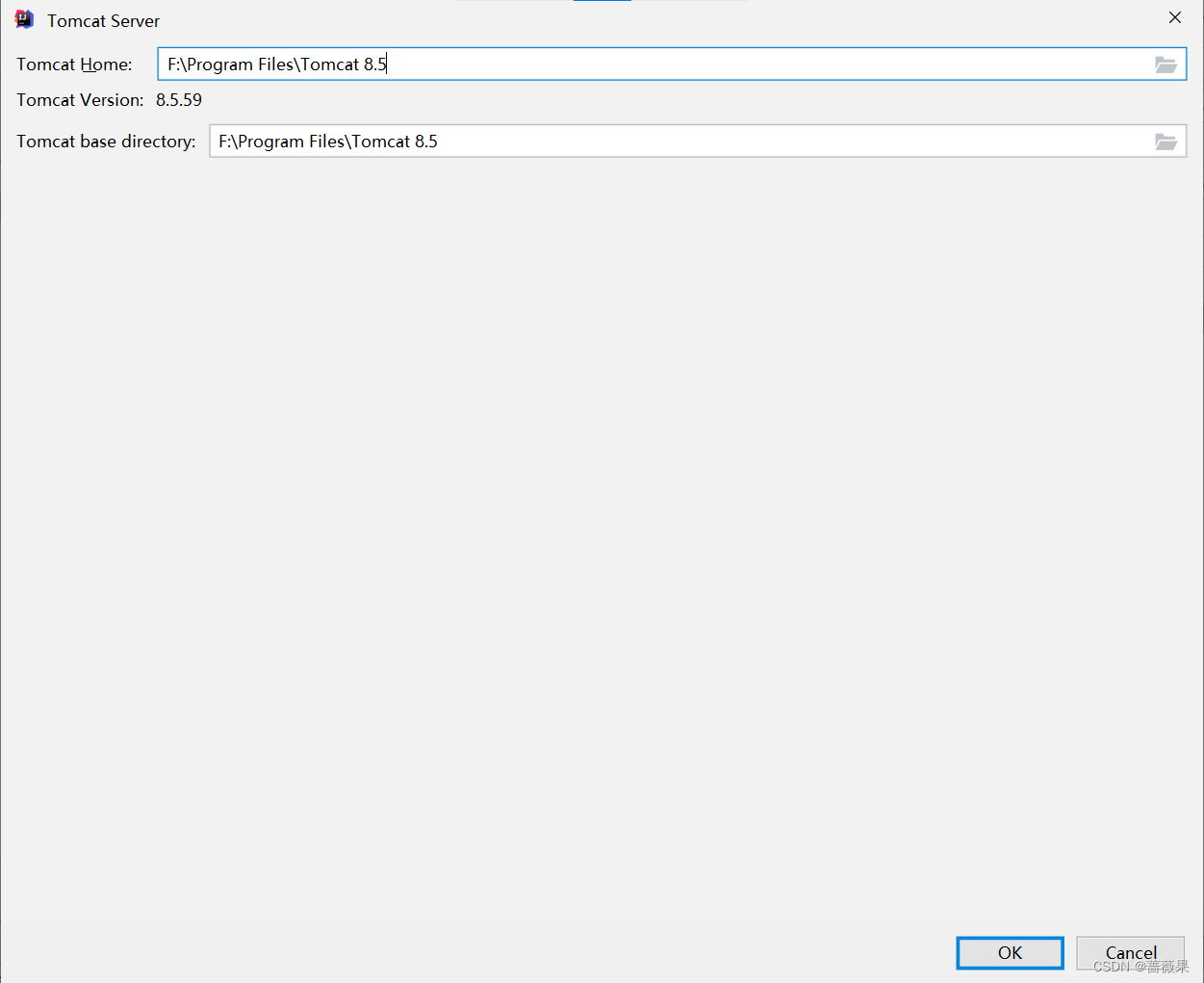
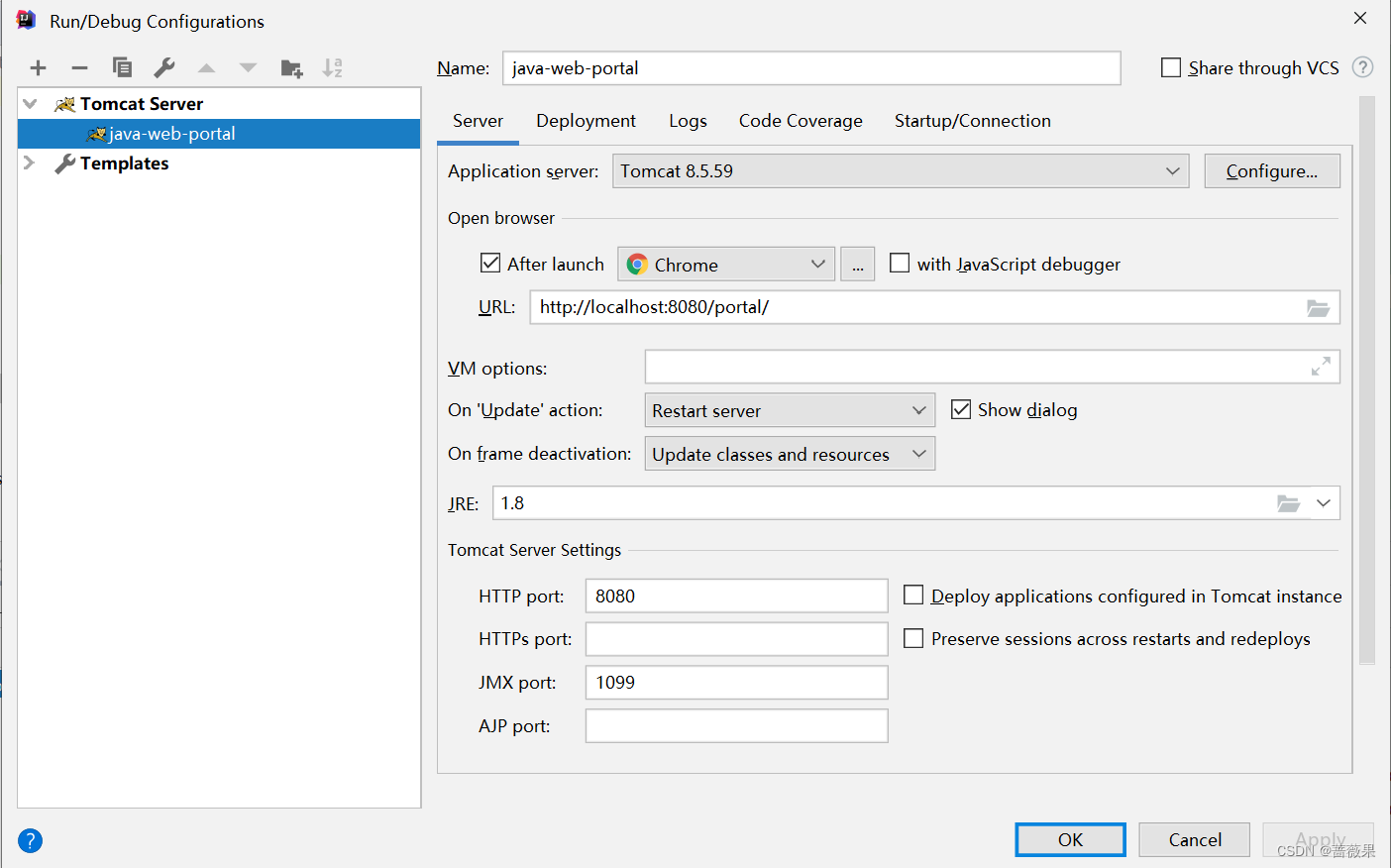
6、点击deployment,配置项目名称,点击+号,选择发布方式(选择artifact)
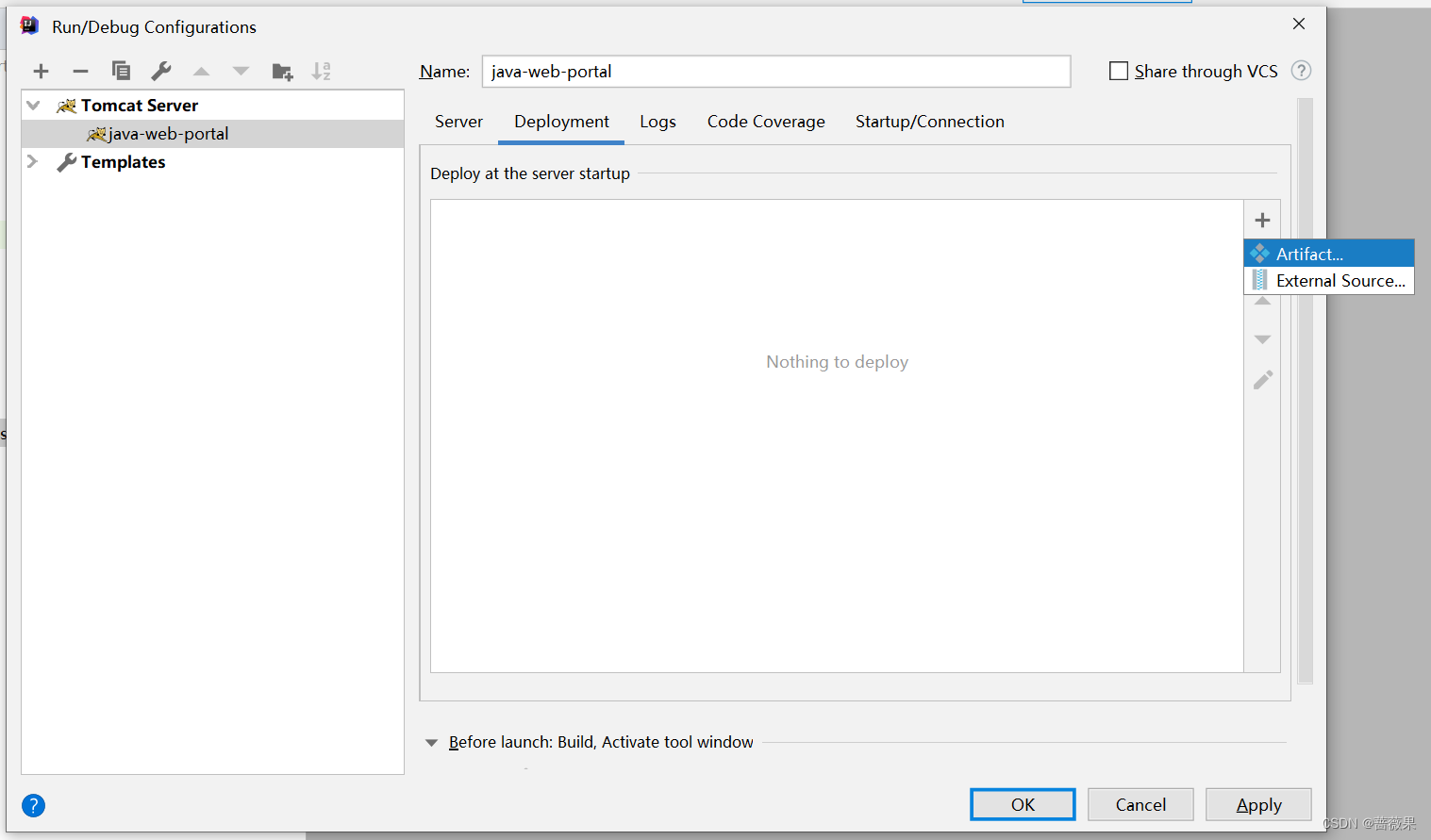
7、修改对外访问路径
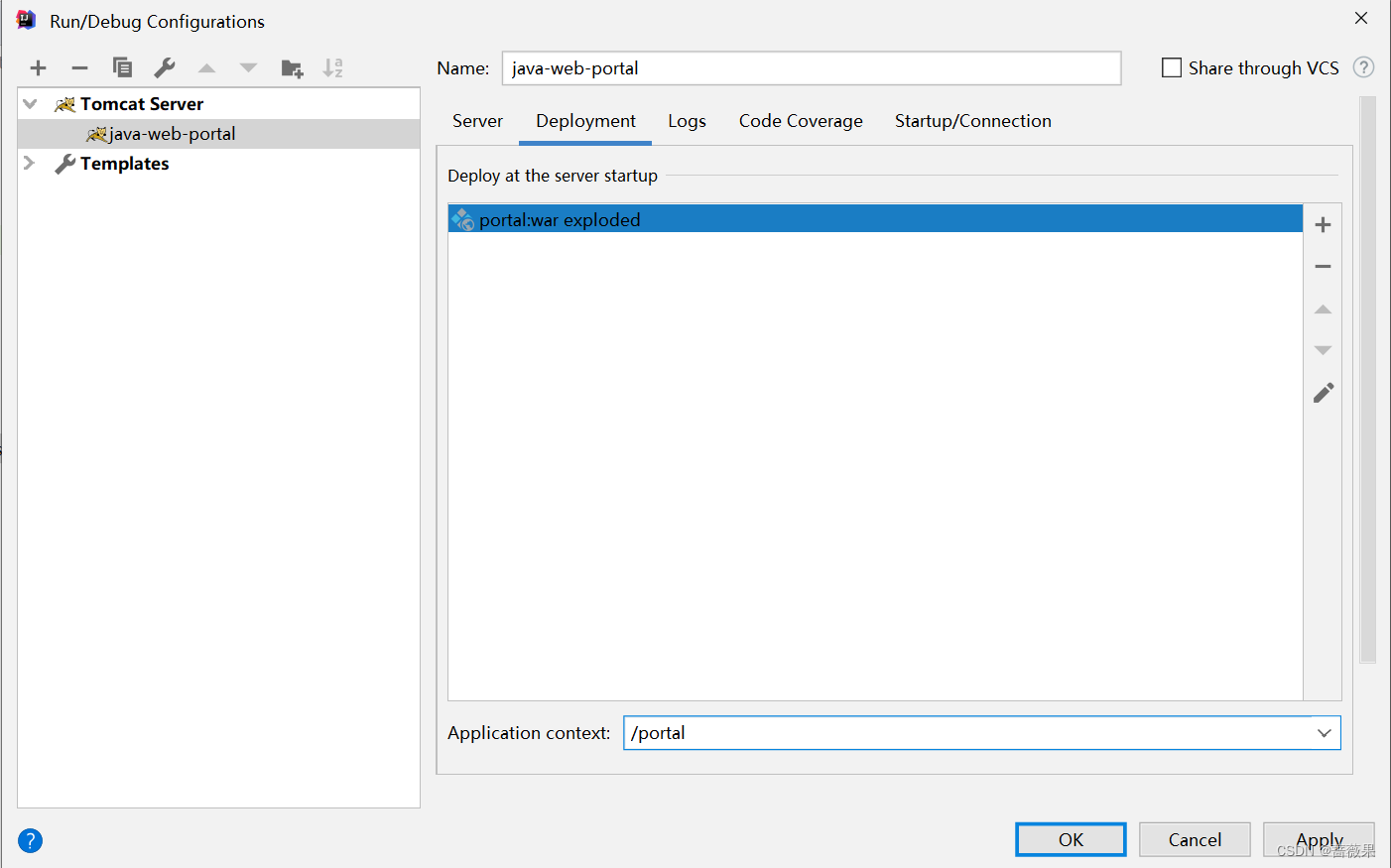
8、可以看到tomcat已经配置完成
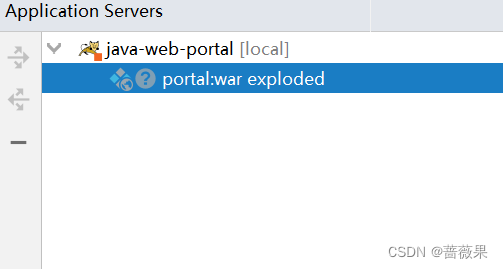
9、启动服务

10、访问项目
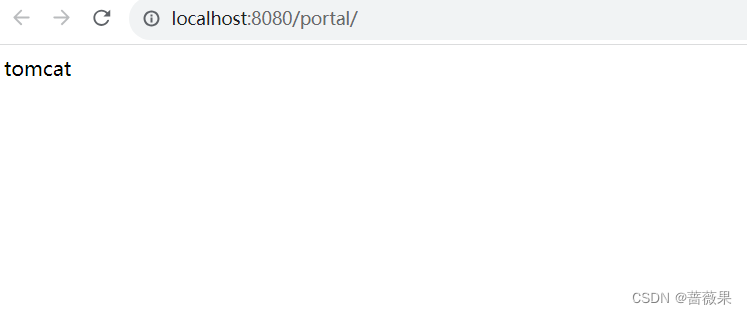
更多推荐
 已为社区贡献2条内容
已为社区贡献2条内容







所有评论(0)